 联系我们
联系我们
 0769-23328642
0769-23328642

华和激光教你如何使用激光打标机打标照片,小编今天告诉大家!
华和激光教你如何使用激光打标机打标照片,小编今天告诉大家!

激光打标机照片操作步骤详解:
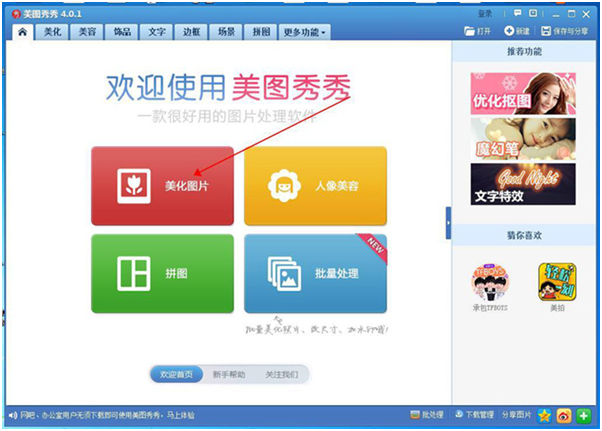
木刻画照片的处理技巧:
同时也适用于金属照片
1.首先下载Photoshop软件(简称PS)和美图秀秀软件,下载后安装在电脑上
2.准备好自己要雕刻的图,保存电脑桌面上
3.打开美图秀秀,选择美化图片
4.打开美化,点击打开一张图片,选择自己要雕刻的图片打开
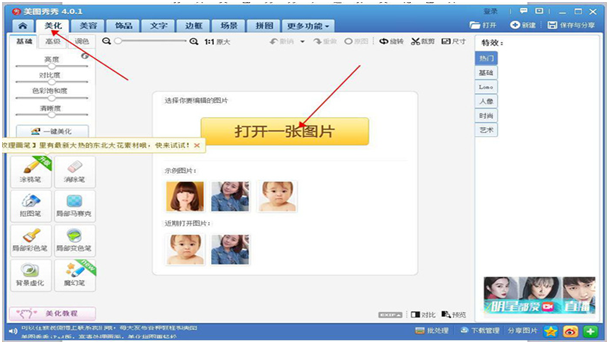
5.点击艺术,然后点击素描,图片就变成黑白的了,然后点击下确定
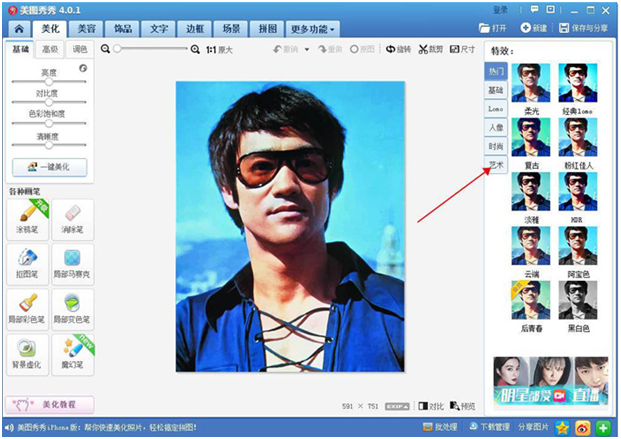
6.因为改成黑白颜色后颜色比较淡,所以可以点击下蜡笔,然后点击确定。如果感觉颜色深重,可以就点击一次蜡笔就可以了,如果想再次加重颜色,可以再次点击蜡笔
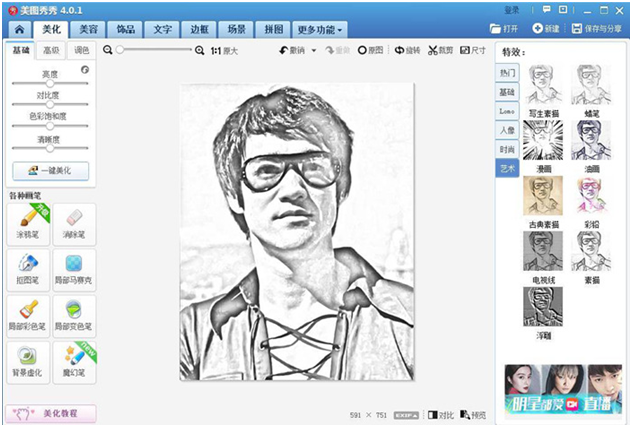
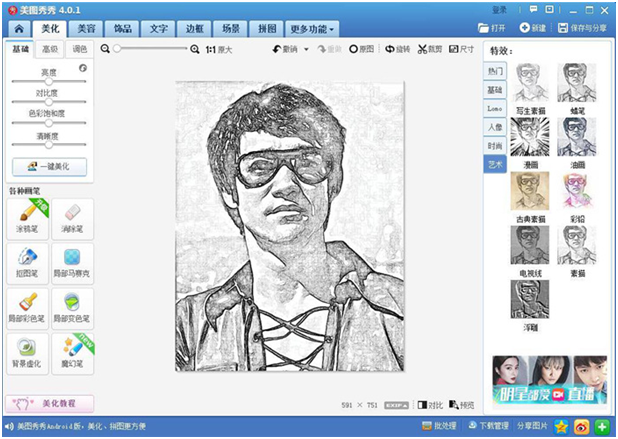
7.颜色加重后背景的颜色也跟着变重了,可以点击右侧的亮度和对比度进行调整下
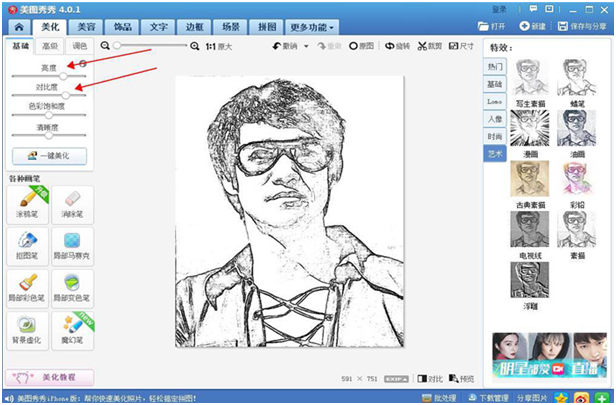
8.图片这里用美图秀秀就完成了,点击右上角的保存,然后保存下来就可以了,保存成BMP格式
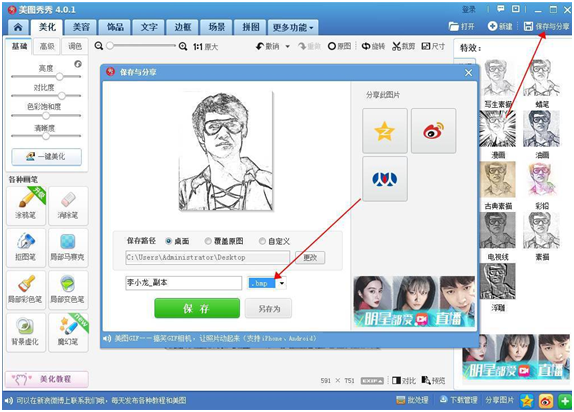
下面是用PS处理保存好的处理好的图片的操作:
1.打开PS软件,然后点击文件,打开,选择刚才处理的图点击打开,确定
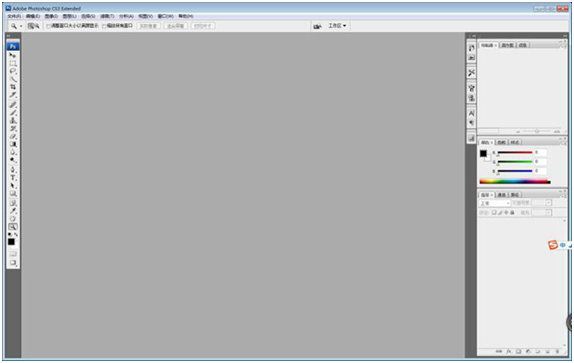
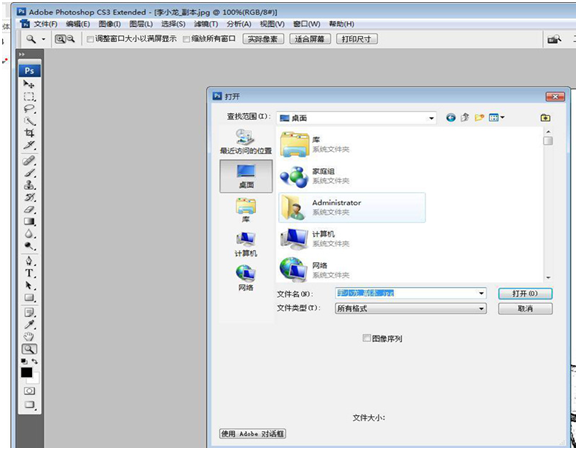
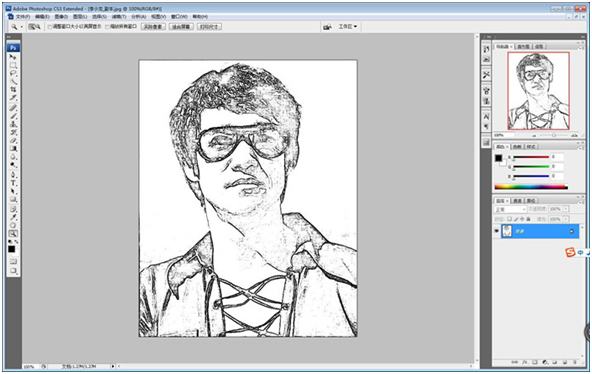
2.然后点击图像图像大小
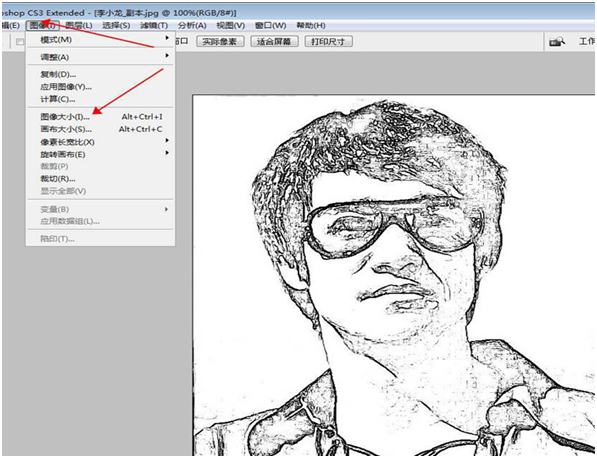
3.输入要雕刻的尺寸,尽量保持宽和高的比例不变,如果像素变化比较多,可以取消勾选下面重新定位图像像素,直接设置尺寸就可以了
4.如果图像显示的尺寸正好,就不需要点击缩放工具了。如果图像显示比较小,可以点击下面的缩放工具,可以放大一些
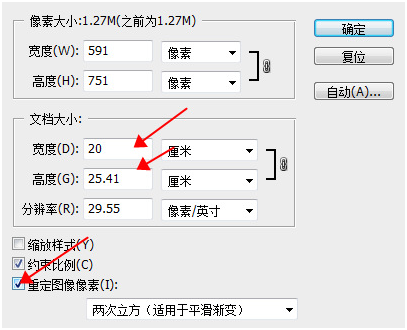
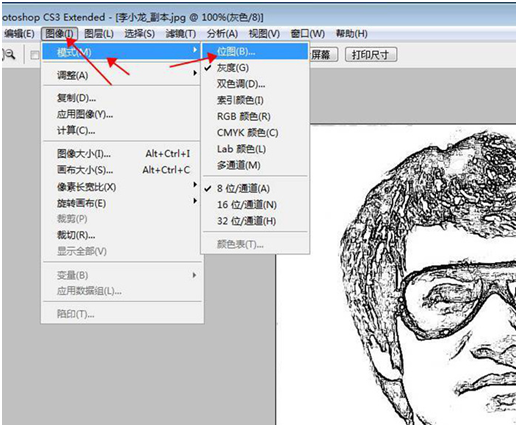
5.点击图像模式灰度,然后点击扔掉
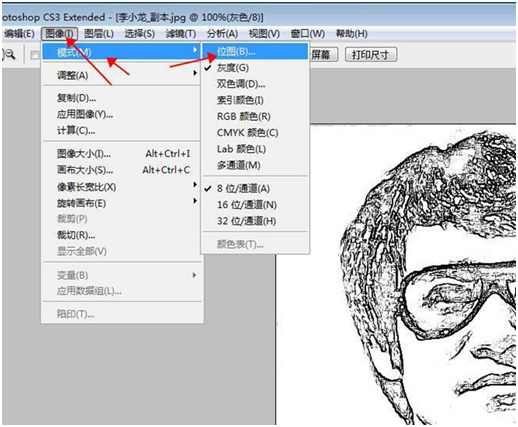
6.再次点击图像模式位图。
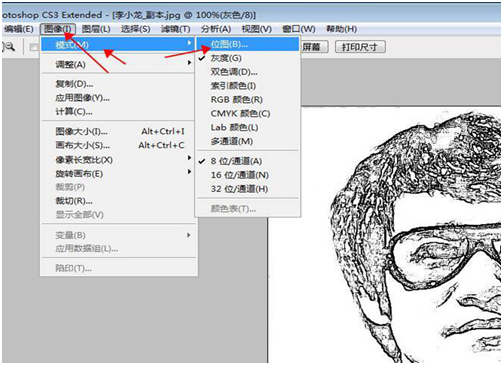
7出输入的越大越密集,一般建议三百到八百之间。下面选半调网屏,点击确定
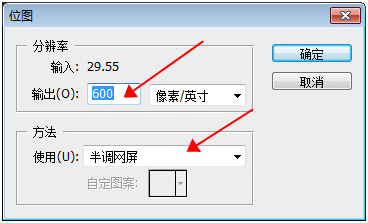
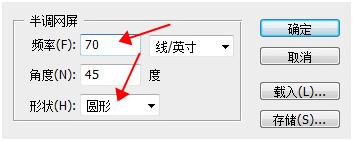
8.图片这里用PS就完成了,点击左上角文件,选择存储为BMP格式,然后点击保存就可以了
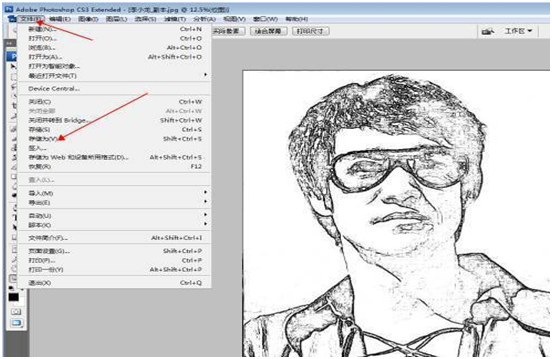
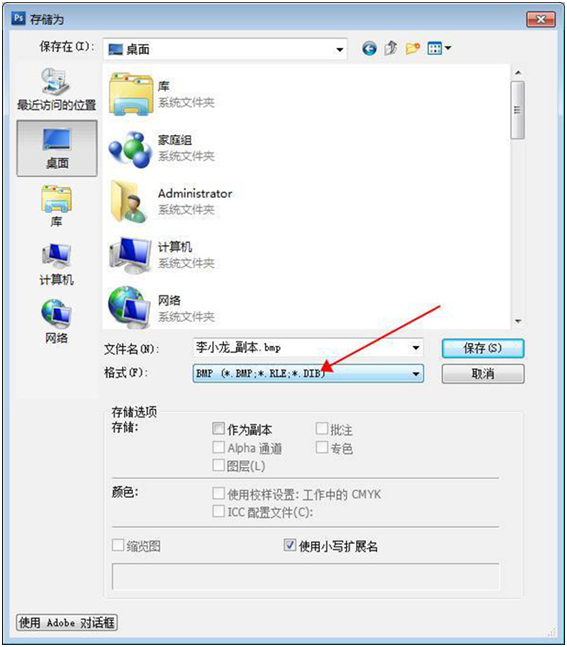
把做好的图片导入激光打标机软件接下来就耐心等待激光打标机把你的创意变成精美的成品吧
本文出自:东莞市华和激光科技有限公司 www.hhlaser.cn